Nota
O acesso a esta página requer autorização. Pode tentar iniciar sessão ou alterar os diretórios.
O acesso a esta página requer autorização. Pode tentar alterar os diretórios.
Use Durable Functions, um recurso do Azure Functions, para escrever funções com monitoração de estado em um ambiente sem servidor. Você instala o Durable Functions instalando a extensão Azure Functions no Visual Studio Code. A extensão gerencia o estado, os pontos de verificação e as reinicializações em seu aplicativo.
Neste início rápido, você usa a extensão Durable Functions no Visual Studio Code para criar e testar localmente um aplicativo Durable Functions "hello world" no Azure Functions. O aplicativo Durable Functions orquestra e encadeia chamadas para outras funções. Em seguida, você publica o código da função no Azure. As ferramentas que você usa estão disponíveis por meio da extensão Visual Studio Code.
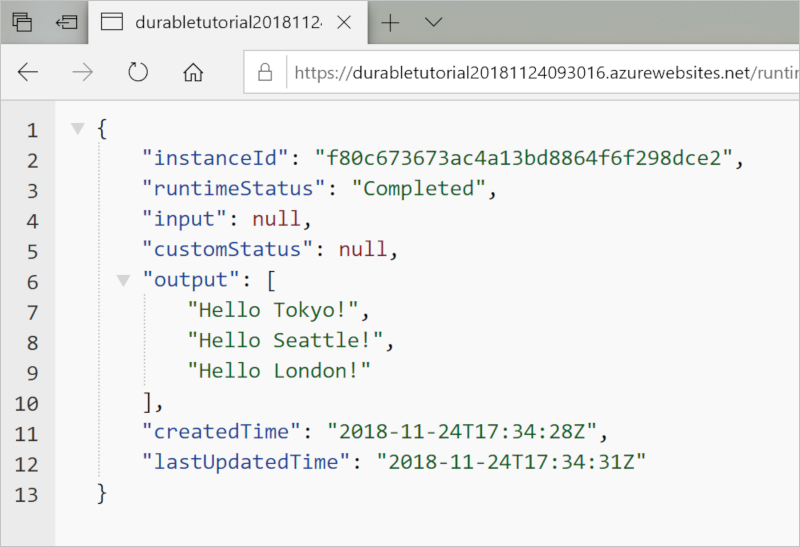
Nota
Este guia de início rápido usa o modelo de programação v2 baseado em decorador para Python. Esse modelo oferece uma estrutura de arquivos mais simples e é mais centrado em código em comparação com a v1.
Pré-requisitos
Para concluir este guia de início rápido, necessita de:
Visual Studio Code instalado.
A extensão do Visual Studio Code Azure Functions instalada.
A versão mais recente do Azure Functions Core Tools instalada.
Uma ferramenta de teste HTTP que mantém seus dados seguros. Para obter mais informações, consulte Ferramentas de teste HTTP.
Uma assinatura do Azure para implantar o aplicativo no Azure.
Python versão 3.7, 3.8, 3.9 ou 3.10 instalado.
Se não tiver uma conta do Azure, crie uma conta gratuita antes de começar.
Criar o seu projeto local
Nesta seção, você usa o Visual Studio Code para criar um projeto local do Azure Functions.
No Visual Studio Code, selecione F1 (ou selecione Ctrl/Cmd+Shift+P) para abrir a paleta de comandos. No prompt (
>), insira e selecione Azure Functions: Create New Project.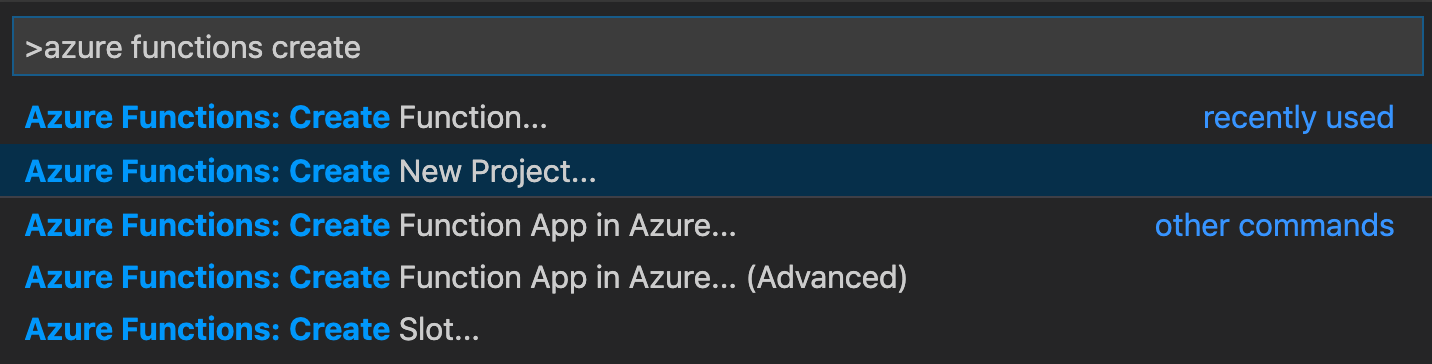
Selecione Procurar. Na caixa de diálogo Selecionar pasta, vá para uma pasta a ser usada para seu projeto e escolha Selecionar.
Nos prompts, forneça as seguintes informações:
Pedido Ação Descrição Selecione um idioma para seu projeto de aplicativo de função Selecione Python. Cria um projeto Python Functions local. Selecione uma versão Selecione Azure Functions v4. Você verá essa opção somente quando o Core Tools ainda não estiver instalado. Nesse caso, o Core Tools é instalado na primeira vez que você executa o aplicativo. Versão de Python Selecione Python 3.7, Python 3.8, Python 3.9 ou Python 3.10. O Visual Studio Code cria um ambiente virtual usando a versão selecionada. Selecione um modelo para a primeira função do seu projeto Selecione Ignorar por enquanto. Selecione como gostaria de abrir o seu projeto Selecione Abrir na janela atual. Abre o Visual Studio Code na pasta selecionada.
O Visual Studio Code instala as Ferramentas Principais do Azure Functions se for necessário para criar um projeto. Ele também cria um projeto de aplicativo de função em uma pasta. Este projeto contém os arquivos de configuração host.json e local.settings.json .
Um arquivo requirements.txt também é criado na pasta raiz. Ele especifica os pacotes Python necessários para executar seu aplicativo de função.
Instale azure-functions-durable a partir do PyPI
Quando você cria o projeto, a extensão de código do Azure Functions Visual Studio cria automaticamente um ambiente virtual com sua versão Python selecionada. Em seguida, você precisa ativar o ambiente virtual em um terminal e instalar algumas dependências exigidas pelo Azure Functions e Durable Functions.
Abra o requirements.txt no editor e altere seu conteúdo para o seguinte código:
azure-functions azure-functions-durableNa pasta atual, abra o terminal integrado do editor (Ctrl+Shift+').
No terminal integrado, ative o ambiente virtual na pasta atual, dependendo do seu sistema operacional.
source .venv/bin/activate
Em seguida, no terminal integrado onde o ambiente virtual é ativado, use pip para instalar os pacotes que você definiu.
python -m pip install -r requirements.txt
Nota
Você deve instalar azure-functions-durable v1.2.4 ou superior.
Crie as suas funções
O aplicativo Durable Functions mais básico tem três funções:
- Função Orchestrator: um fluxo de trabalho que orquestra outras funções.
- Função de atividade: uma função que é chamada pela função orquestradora, executa trabalho e, opcionalmente, retorna um valor.
- Função de cliente: uma função regular no Azure que inicia uma função de orquestrador. Este exemplo usa uma função acionada por HTTP.
Código de exemplo
Para criar um aplicativo básico de Funções Duráveis usando esses três tipos de função, substitua o conteúdo do function_app.py pelo seguinte código Python:
import azure.functions as func
import azure.durable_functions as df
myApp = df.DFApp(http_auth_level=func.AuthLevel.ANONYMOUS)
# An HTTP-triggered function with a Durable Functions client binding
@myApp.route(route="orchestrators/{functionName}")
@myApp.durable_client_input(client_name="client")
async def http_start(req: func.HttpRequest, client):
function_name = req.route_params.get('functionName')
instance_id = await client.start_new(function_name)
response = client.create_check_status_response(req, instance_id)
return response
# Orchestrator
@myApp.orchestration_trigger(context_name="context")
def hello_orchestrator(context):
result1 = yield context.call_activity("hello", "Seattle")
result2 = yield context.call_activity("hello", "Tokyo")
result3 = yield context.call_activity("hello", "London")
return [result1, result2, result3]
# Activity
@myApp.activity_trigger(input_name="city")
def hello(city: str):
return f"Hello {city}"
Analise a tabela a seguir para obter uma explicação de cada função e sua finalidade no exemplo:
| Método | Descrição |
|---|---|
hello_orchestrator |
A função orchestrator, que descreve o fluxo de trabalho. Nesse caso, a orquestração é iniciada, invoca três funções em uma sequência e, em seguida, retorna os resultados ordenados de todas as três funções em uma lista. |
hello |
A função de atividade, que executa o trabalho que é orquestrado. A função retorna uma simples saudação à cidade passada como argumento. |
http_start |
Uma função acionada por HTTP que inicia uma instância da orquestração e retorna uma check status resposta. |
Nota
O Durable Functions também suporta modelos de programação Python v2. Para usar blueprints, registre suas funções de blueprint usando a Blueprint Você pode registrar o plano resultante como de costume. Você pode usar nossa amostra como exemplo.
Configurar emulador de armazenamento
Você pode usar o Azurite, um emulador para o Armazenamento do Azure, para testar a função localmente. Em local.settings.json, defina o valor para AzureWebJobsStorageUseDevelopmentStorage=true like neste exemplo:
{
"IsEncrypted": false,
"Values": {
"AzureWebJobsStorage": "UseDevelopmentStorage=true",
"FUNCTIONS_WORKER_RUNTIME": "python"
}
}
Para instalar e começar a executar a extensão Azurite no Visual Studio Code, na paleta de comandos, digite Azurite: Start e selecione Enter.
Você pode usar outras opções de armazenamento para seu aplicativo Durable Functions. Para obter mais informações sobre opções e benefícios de armazenamento, consulte Provedores de armazenamento de funções duráveis.
Testar localmente a função
As Ferramentas Principais do Azure Functions oferecem a capacidade de executar um projeto do Azure Functions em seu computador de desenvolvimento local. Se ele não estiver instalado, você será solicitado a instalar essas ferramentas na primeira vez que iniciar uma função no Visual Studio Code.
Para testar sua função, defina um ponto de interrupção no código da
hellofunção de atividade. Selecione F5 ou selecione Depurar: Iniciar depuração na paleta de comandos para iniciar o projeto de aplicativo de função. A saída das Ferramentas Principais aparece no painel do terminal.Nota
Para obter mais informações sobre depuração, consulte Diagnóstico de funções duráveis.
No painel do terminal, copie o ponto de extremidade URL da sua função acionada por HTTP.
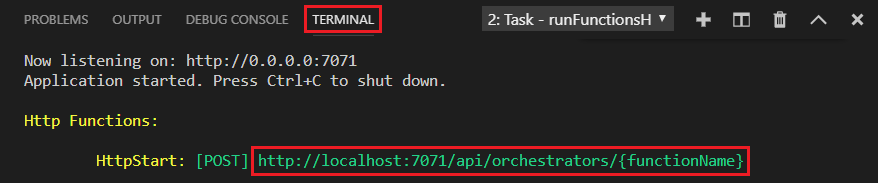
Use seu navegador ou uma ferramenta de teste HTTP para enviar uma solicitação HTTP POST para o ponto de extremidade URL.
Substitua o último segmento pelo nome da função orquestradora (
hello_orchestrator). O URL deve ser semelhante ahttp://localhost:7071/api/orchestrators/hello_orchestrator.A resposta é o resultado inicial da função HTTP. Ele permite que você saiba que a orquestração durável foi iniciada com sucesso. Ainda não exibe o resultado final da orquestração. A resposta inclui alguns URLs úteis. Por enquanto, consulte o status da orquestração.
Copie o valor do URL para
statusQueryGetUri, cole-o na barra de endereço do navegador e execute a solicitação. Você também pode continuar a usar sua ferramenta de teste HTTP para emitir a solicitação GET.A solicitação consulta a instância de orquestração para obter o status. Você deve ver que a instância terminou e que inclui as saídas ou resultados da função durável. É semelhante a este exemplo:
{ "name": "hello_orchestrator", "instanceId": "9a528a9e926f4b46b7d3deaa134b7e8a", "runtimeStatus": "Completed", "input": null, "customStatus": null, "output": [ "Hello Tokyo!", "Hello Seattle!", "Hello London!" ], "createdTime": "2020-03-18T21:54:49Z", "lastUpdatedTime": "2020-03-18T21:54:54Z" }Para parar a depuração, no Visual Studio Code, selecione Shift+F5.
Depois de verificar se a função é executada corretamente em seu computador local, é hora de publicar o projeto no Azure.
Iniciar sessão no Azure
Antes de criar recursos do Azure ou publicar seu aplicativo, você deve entrar no Azure.
Se ainda não tiver sessão iniciada, na barra de atividades, selecione o ícone do Azure. Em seguida, em Recursos, selecione Entrar no Azure.
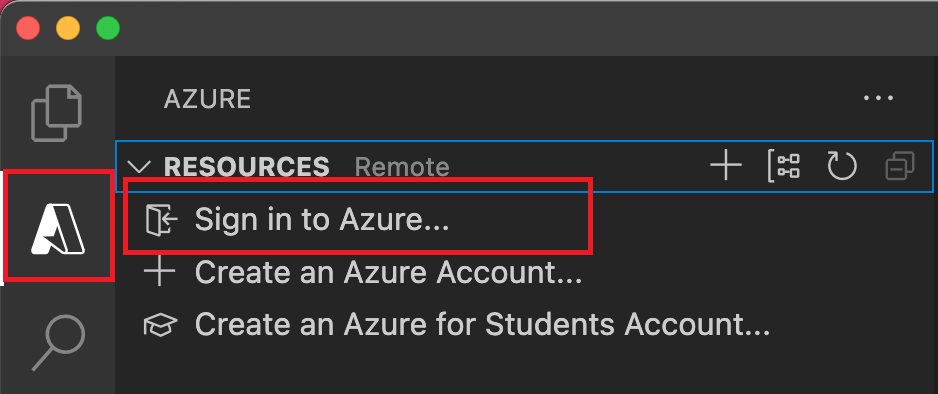
Se já tiver sessão iniciada e conseguir ver as suas subscrições existentes, vá para a secção seguinte. Se ainda não tiver uma conta do Azure, selecione Criar uma Conta do Azure. Os alunos podem selecionar Criar uma Conta do Azure para Estudantes.
Quando você for solicitado no navegador, selecione sua conta do Azure e entre usando suas credenciais de conta do Azure. Se criar uma nova conta, pode iniciar sessão depois de a sua conta ser criada.
Depois de iniciar sessão com êxito, pode fechar a nova janela do browser. As assinaturas que pertencem à sua conta do Azure são exibidas na barra lateral.
Criar o aplicativo de função no Azure
Nesta seção, você cria um aplicativo de função no plano Flex Consumption junto com recursos relacionados em sua assinatura do Azure. Muitas das decisões de criação de recursos são tomadas para você com base em comportamentos padrão. Para obter mais controle sobre os recursos criados, você deve, em vez disso , criar seu aplicativo de função com opções avançadas.
No Visual Studio Code, selecione F1 para abrir a paleta de comandos. No prompt (
>), insira e selecione Azure Functions: Create Function App in Azure.Nos prompts, forneça as seguintes informações:
Pedido Ação Selecionar subscrição Selecione a assinatura do Azure a ser usada. O prompt não aparece quando você tem apenas uma assinatura visível em Recursos. Insira um novo nome de aplicativo de função Insira um nome globalmente exclusivo que seja válido em um caminho de URL. O nome introduzido é validado para garantir que é exclusivo no Azure Functions. Selecione um local para novos recursos Selecione uma região do Azure. Para um melhor desempenho, selecione uma região perto de si. Apenas as regiões suportadas pelos planos Flex Consumption são apresentadas. Selecione uma pilha de tempo de execução Selecione a versão de idioma que você executa localmente no momento. Selecionar tipo de autenticação de recurso Selecione Identidade gerenciada, que é a opção mais segura para se conectar à conta de armazenamento de host padrão. No painel Azure: Log de Atividades, a extensão do Azure mostra o status de recursos individuais à medida que são criados no Azure.

Quando o aplicativo de função é criado, os seguintes recursos relacionados são criados em sua assinatura do Azure. Os recursos são nomeados com base no nome que você inseriu para seu aplicativo de função.
- Um grupo de recursos, que é um contêiner lógico para recursos relacionados.
- Um aplicativo de função, que fornece o ambiente para executar seu código de função. Um aplicativo de função permite agrupar funções como uma unidade lógica para facilitar o gerenciamento, a implantação e o compartilhamento de recursos dentro do mesmo plano de hospedagem.
- Um plano do Serviço de Aplicativo do Azure, que define o host subjacente para seu aplicativo de função.
- Uma conta de Armazenamento do Azure padrão, que é usada pelo host do Functions para manter o estado e outras informações sobre seu aplicativo de função.
- Uma instância do Application Insights conectada ao aplicativo de função e que rastreia o uso de suas funções no aplicativo.
- Uma identidade gerenciada atribuída pelo usuário que é adicionada à função de Colaborador de Dados de Blob de Armazenamento na nova conta de armazenamento de host padrão.
Depois de criar a aplicação de funções, é apresentada uma notificação e o pacote de implementação é aplicado.
Gorjeta
Por padrão, os recursos do Azure exigidos pelo seu aplicativo de função são criados com base no nome que você insere para seu aplicativo de função. Por padrão, os recursos são criados com o aplicativo de função no mesmo novo grupo de recursos. Se você quiser personalizar os nomes dos recursos associados ou reutilizar recursos existentes, publique o projeto com opções avançadas de criação.
Implementar o projeto no Azure
Importante
A implantação em um aplicativo de função existente sempre substitui o conteúdo desse aplicativo no Azure.
Na paleta de comandos, insira e selecione Azure Functions: Deploy to Function App.
Selecione o aplicativo de função que você acabou de criar. Quando solicitado sobre a substituição de implantações anteriores, selecione Implantar para implantar seu código de função no novo recurso de aplicativo de função.
Quando a implantação estiver concluída, selecione Exibir Saída para exibir os resultados da criação e da implantação, incluindo os recursos do Azure que você criou. Se você perder a notificação, selecione o ícone de sino no canto inferior direito para vê-lo novamente.
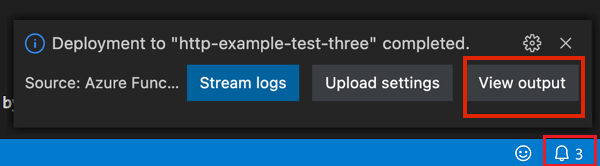
Testar a sua função no Azure
Copie a URL do gatilho HTTP do painel de saída. A URL que chama sua função acionada por HTTP deve estar neste formato:
https://<functionappname>.azurewebsites.net/api/orchestrators/hello_orchestratorCole o novo URL para a solicitação HTTP na barra de endereço do navegador. Ao usar o aplicativo publicado, você pode esperar obter a mesma resposta de status que recebeu quando testou localmente.
O aplicativo Python Durable Functions que você criou e publicou usando o Visual Studio Code está pronto para uso.
Clean up resources (Limpar recursos)
Se você não precisar mais dos recursos que criou para concluir o início rápido, para evitar custos relacionados em sua assinatura do Azure, exclua o grupo de recursos e todos os recursos relacionados.
Conteúdos relacionados
- Saiba mais sobre os padrões comuns do aplicativo Durable Functions.
- Saiba mais sobre o teste de unidade de funções duráveis em Python